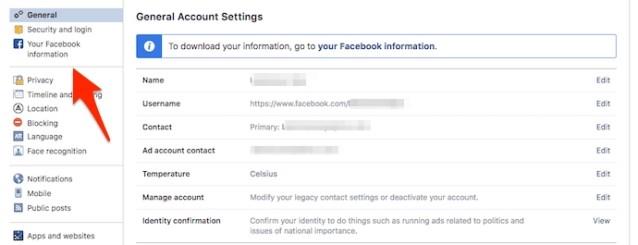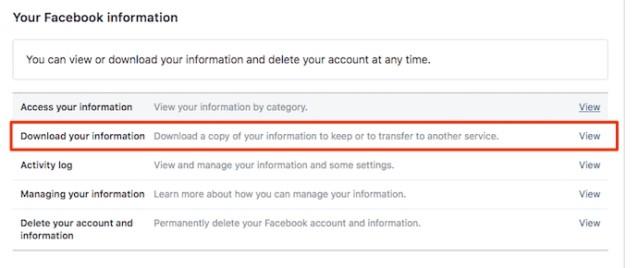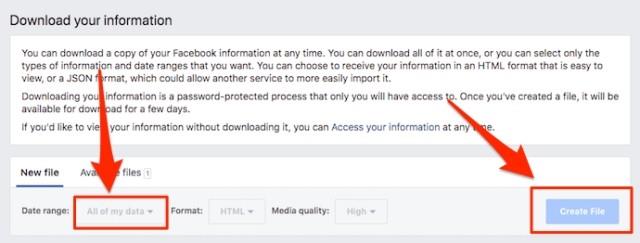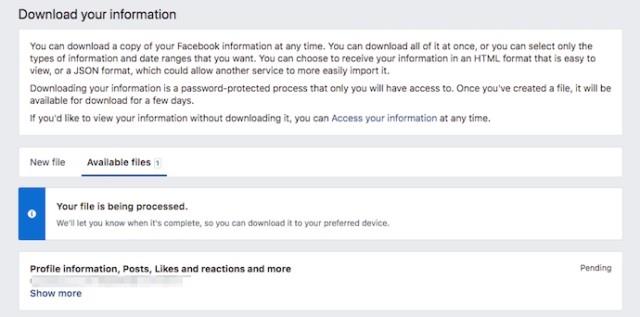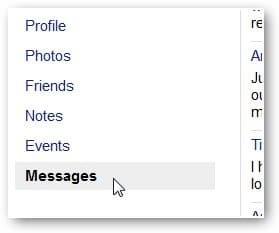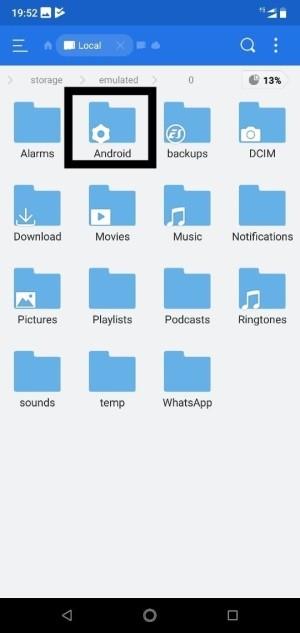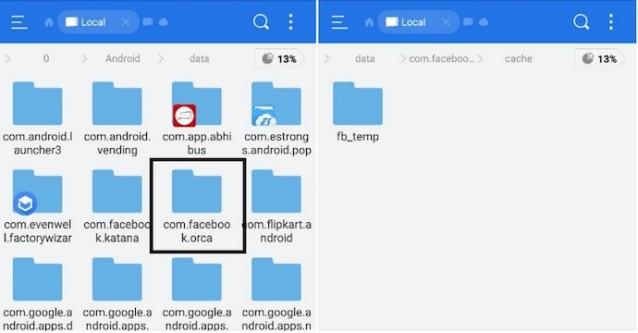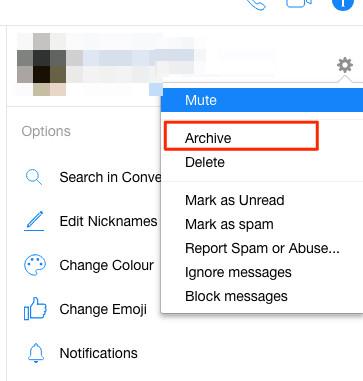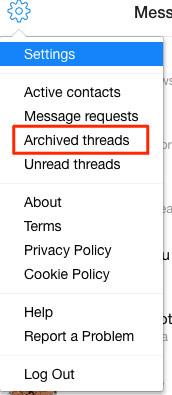Video วิธีการกู้คืนข้อความที่ถูกลบใน Facebook Messager
คุณสามารถลบแชทกับเพื่อนหรือใครก็ได้ด้วยเหตุผลหลายประการ แต่บางครั้งคุณเผลอลบข้อความสำคัญและพยายามเรียกคืน โปรดปฏิบัติตามคำแนะนำ
วิธีที่ 1:
นี่เป็นวิธีที่ง่ายที่สุดในการเรียกคืนข้อความที่ถูกลบบน Facebook ผู้ใช้จะได้รับข้อมูลทั้งหมดที่เกี่ยวข้องกับบัญชี Facebook ของเขารวมถึงบทความภาพถ่าย ...
- เข้าสู่ระบบบัญชีFacebookของคุณ
- ไปที่การตั้งค่า
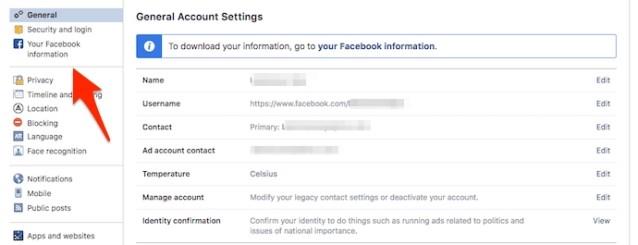
- เลือกข้อมูลของคุณบน Facebook (ข้อมูล Facebook ของคุณ)
- เลือกดาวน์โหลดข้อมูลของคุณ
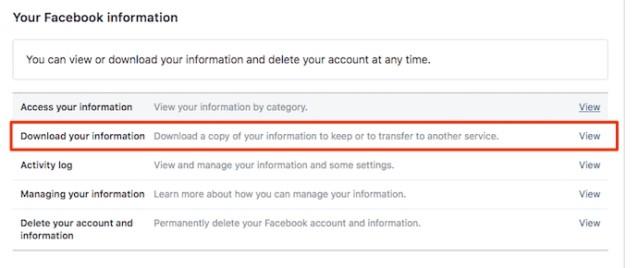
- คุณจะเห็นรายการตัวเลือก
- จากเมนูแบบเลื่อนลงเลือกช่วงวันที่: ข้อมูลทั้งหมดของฉันและคลิกสร้างไฟล์
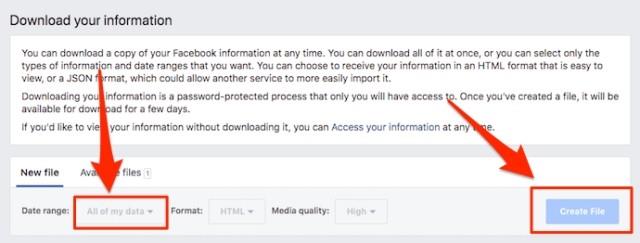
- เมื่อไฟล์พร้อมแล้วคุณจะได้รับการแจ้งเตือน
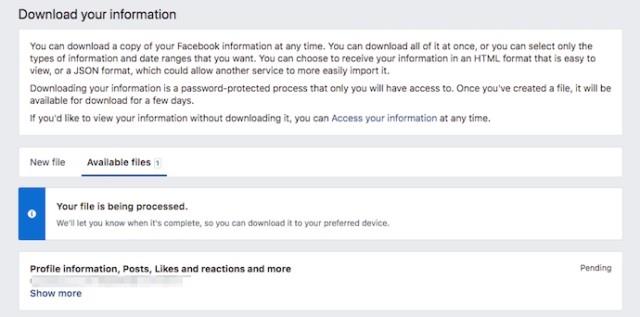
- ดาวน์โหลดและแตกไฟล์บนคอมพิวเตอร์ของคุณ
- คุณจะพบไฟล์และโฟลเดอร์มากมาย คลิกที่ไฟล์เพื่อดูและไฟล์จะเปิดขึ้นในเบราว์เซอร์ของคุณ
- ตอนนี้ผู้ใช้สามารถเรียกดูข้อมูล Facebook ทั้งหมดที่เกี่ยวข้องกับบัญชีของตนได้ เปิดข้อความและค้นหาข้อความที่ถูกลบที่นั่น
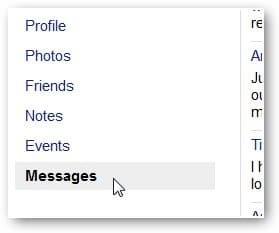
วิธีที่ 2: กู้คืนข้อความ Facebook ที่ถูกลบบนโทรศัพท์ Android
หากคุณใช้อุปกรณ์ Android ให้ทำตามคำแนะนำเหล่านี้
- ดาวน์โหลดแอพจัดการไฟล์จาก Google Play store คุณสามารถเลือกแอปพลิเคชันใดก็ได้ที่คุณไว้วางใจ นี่ฉันเลือกES File Explorer File Manager ของ
- เปิดแอพและไปที่หน่วยความจำบนอุปกรณ์
- ไปที่Android -> ข้อมูล
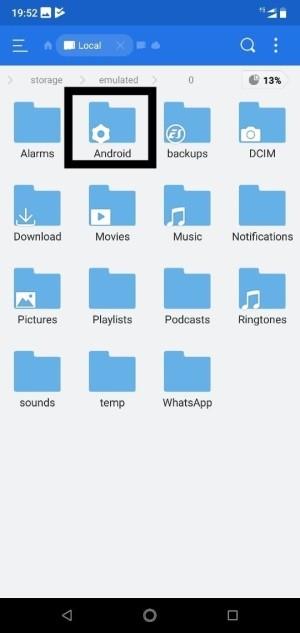
- ค้นหาโฟลเดอร์com.facebook.orcaคลิกที่ไฟล์แล้วเปิดไฟล์แคช
- ค้นหาโฟลเดอร์fb_tempซึ่งมีข้อมูลทั้งหมดที่คุณสามารถกู้คืนข้อความที่ถูกลบได้
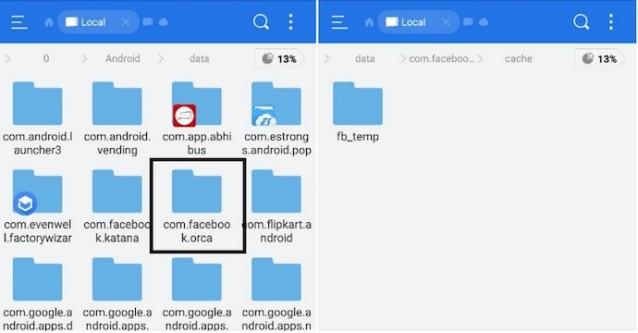
การเก็บข้อความ Facebook
“ ป้องกันดีกว่าแก้”. แทนที่จะต้องหาวิธีกู้คืนข้อความ Facebook หลังจากลบโดยไม่ได้ตั้งใจคุณสามารถบันทึกการสนทนาได้อย่างง่ายดาย สามารถทำได้ทั้งบนแอพMessengerบนมือถือหรือเดสก์ท็อป
มันจะซ่อนข้อความและคุณสามารถตรวจสอบได้ทุกเมื่อที่คุณต้องการ ดำเนินการดังต่อไปนี้:
- เปิดการสนทนากับบุคคลที่คุณต้องการเก็บถาวร คลิกที่ชื่อบุคคลที่ต้องการและคุณจะเห็นไอคอนการตั้งค่าที่มุมบนขวา
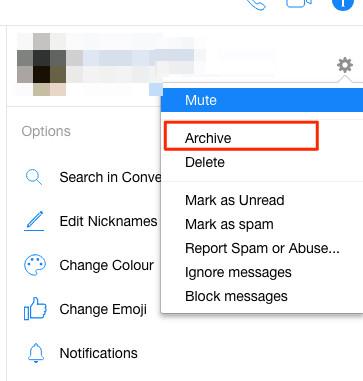
- คลิกที่มันและเลือกที่เก็บถาวร (ที่เก็บถาวร )
- คุณสามารถค้นหาข้อความที่เก็บไว้ทั้งหมดของคุณในหัวข้อที่จัดเก็บ
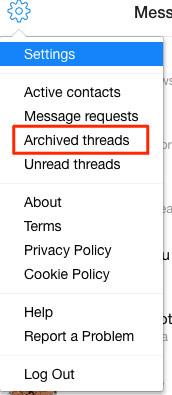
ฉันขอให้คุณประสบความสำเร็จ!